Kā pārvietoties Word 2007 tabulā
Uzziniet, kā efektīvi pārvietoties Word 2007 tabulā, izmantojot īsinājumtaustiņus un peles darbības, lai optimizētu savu darba plūsmu.
Ir pagājuši trīs gadi kopš pēdējā Microsoft Office laidiena. Jaunajā laidienā Microsoft padarīja līdzekļus, kas bija pieejami tikai tiešsaistes 365 abonementiem, tagad pieejamus gan Mac, gan PC galddatoru versijām. Office 2016 faktiski nesaņēma lielu vizuālo izskatu un joprojām izskatās gandrīz identisks Office laidienam, kas tirgū parādījās pirms trim gadiem.
Microsoft Office 2016 ir pirmais MSOffice komplekts, kas vienlaikus sasniedz visas atbalstītās OS platformas. Papildus dažiem Office365 līdzekļiem trīs gadu laikā Microsoft biroja komplektam ir pievienojis vairākus citus jaunus līdzekļus, kas palīdz padarīt Office 2016 lietotājam draudzīgu un gatavu sadarbībai.
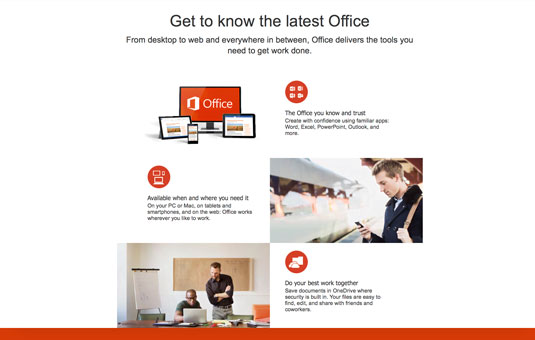
Kredīts: ekrānuzņēmums ar Office.com pieklājību.
Daži no jaunajiem līdzekļiem, kas iekļauti Office 2016 laidienā, ir šādi:
Asistenta integrācija — Microsoft ir iekļāvusi jaunu līdzekli ar nosaukumu Tell Me this assistant, kas ļauj jums saņemt palīdzību, kas nepieciešama, lai veiktu sarežģītākus uzdevumus, kas saistīti ar dažām izturīgākām biroja lietojumprogrammām. Varat likt funkcijai Pastāsti man veikt uzdevumu jūsu vietā, vai arī jūs varat likt tam sniegt norādījumus, lai jūs varētu iemācīties to izdarīt pats. Līdzīgi kā vecais “Clippy” saspraudes palīgs, Tell Me veic daudzus tos pašus uzdevumus, taču mūsdienīgākā, vieglāk lietojamā veidā.
Pielāgošanas integrācija — Microsoft tagad ir izveidojis lietojumprogrammu komplektu, kas atbilst jūsu stilam. Tāpat kā Office 2013, varat iestatīt motīvus, lai piešķirtu savām lietojumprogrammām personisku pieskārienu, taču tas, ko jūs nevarat darīt Office 2013, ko tagad varat darīt ar Office 2016, ir mainīt lentu un uzdevumjoslu krāsas. Personām, kurām ir daltoniķis vai redzes invaliditāte, šī jaunā funkcija atvieglo Microsoft Office 2016 lietošanu.
Integrācija ar Bing — Microsoft tagad piedāvā Bing mini versiju, kas iebūvēta tieši birojā ar nosaukumu Smart Lookup . Tiem no jums, kas izmanto programmatūru citā operētājsistēmas platformā, piemēram, OS X, iOS un Android, Cortana neesamība nav liela problēma, jo tas pats Bing dzinējs, kas tiek izmantots programmā Cortana, tiek izmantots arī viedajā uzmeklēšanā . Izmantojot viedo uzmeklēšanu , varat ātri atrast vārdu definīcijas, saistītos attēlus un izpētīt tēmu tieši savā dokumentā, lai atvieglotu vairāku uzdevumu veikšanu.
Integrācija ar Cortana (Microsoft digitālais palīgs) — ja izmantojat Office 2016 Windows ierīcē, piemēram, galddatorā, Windows Phone vai Surface planšetdatorā, varat izmantot Cortana, lai veiktu daļu no netīrajiem darbiem jūsu vietā. Varat likt Cortana diktēt rakstīšanu, pievienot notikumus kalendāram, sūtīt un saņemt e-pastu, izveidot kontaktus un, protams, veikt meklēšanu.
Integrācija ar OneDrive — daudzās Office 2016 lietojumprogrammās ir pievienota koplietošanas poga. Šī kopīgošanas poga ir kompakta Microsoft OneDrive versija, kas ir iebūvēta tieši! Izmantojot šo funkciju, varat kopīgot savus projektus ar citiem, izveidot saturu līdzautoriem, nosūtīt saites uz OneDrive saglabātajiem vienumiem un sūtīt e-pasta ziņojumus tieši lietojumprogrammā.
Integrācija ar Skype — kopš Microsoft pirms dažiem gadiem iegādājās Skype, uzņēmums ir meklējis veidu, kā to integrēt jūsu darbplūsmā. Problēma atrisināta! Microsoft tagad ir integrējis Skype tieši programmā Office 2016. Varat sūtīt un saņemt tūlītējos ziņojumus ar savām Outlook kontaktpersonām, kā arī piedalīties svarīgas videokonferences tieši Office 2016 lietojumprogrammā Outlook. Skype integrācija nodrošina arī Office 2016 iespēju veikt tālruņa zvanus uz tālruņu numuriem, kas atrodas jūsu dokumentos un projektos.
Reāllaika integrācija — Office tagad atbalsta reāllaika darbplūsmas. Tas nozīmē, ka, strādājot pie dokumenta, mākonī vienmēr tiek izveidota kopija. Jums vairs nav jāpārtrauc tas, ko darāt, lai saglabātu dublējumus, kā arī jums nebūs jāuztraucas par to, kuru dokumenta versiju kopīgojāt ar citiem. Šī funkcija ir lieliska arī tad, ja plānojat strādāt ar dokumentiem no vairākām dažādām ierīcēm. Varat turpināt tur, kur pārtraucāt.
Visas šīs funkcijas galvenokārt ir paredzētas, lai palielinātu produktivitāti un vienkāršotu vairākuzdevumu veikšanu, lai jūs varētu koncentrēties uz veicamo darbu.
Ar jaunām, vienkāršotām darbplūsmām un modernāku klasiskās “must have” programmatūras daļu Microsoft Office 2016 ir līdz šim unificētākā Office versija!
Uzziniet, kā efektīvi pārvietoties Word 2007 tabulā, izmantojot īsinājumtaustiņus un peles darbības, lai optimizētu savu darba plūsmu.
Šajā sarakstā ir iekļautas desmit populārākās Excel funkcijas, kas attiecas uz plašu vajadzību klāstu. Uzziniet, kā izmantot <strong>Excel funkcijas</strong> efektīvāk!
Uzziniet, kā pievienot papildu analīzes slāņus jūsu Excel diagrammām, lai uzlabotu vizualizāciju un sniegtu precīzākus datus. Šis raksts apraksta visas nepieciešamās darbības.
Uzziniet, kā iestatīt <strong>rindkopas atkāpi</strong> programmā Word 2013, lai uzlabotu dokumenta noformējumu un lasāmību.
Uzziniet, kā pareizi ievietot slejas programmā Word 2010, lai uzlabotu jūsu dokumentu formātu un struktūru.
Apsveriet iespēju aizsargāt Excel 2007 darblapu, lai izvairītos no neplānotām izmaiņām. Uzziniet, kā aizsargāt un atbloķēt šūnas, lai nodrošinātu datu integritāti.
Programmas Excel 2013 PMT funkcija aprēķina periodisko mūža rentes maksājumu. Šī funkcija ir būtiska hipotekāro kredītu maksājumu plānošanai.
Mācieties, kā veikt t-testus Excel programmā, izmantojot datus un aprakstot trīs t-testu veidus, kas noderēs jūsu datu analīzes procesā.
Uzziniet, kā filtrēt datu sarakstu programmā Excel 2016, lai ērti paslēptu nevēlamus ierakstus un strādātu tikai ar nepieciešamajiem datiem.
Uzziniet, kā vienkārši pievienot datu etiķetes diagrammai programmā Excel 2007. Palīdziet noteikt vērtības, kas tiek rādītas katrā datu punktā, izmantojot dažādas izvietošanas un formatēšanas iespējas.







